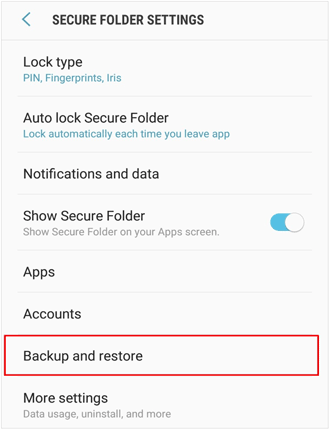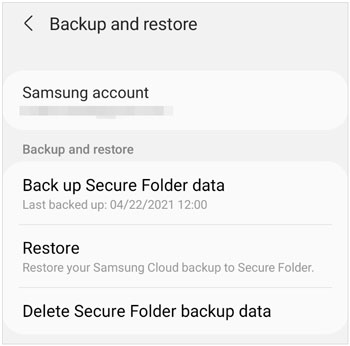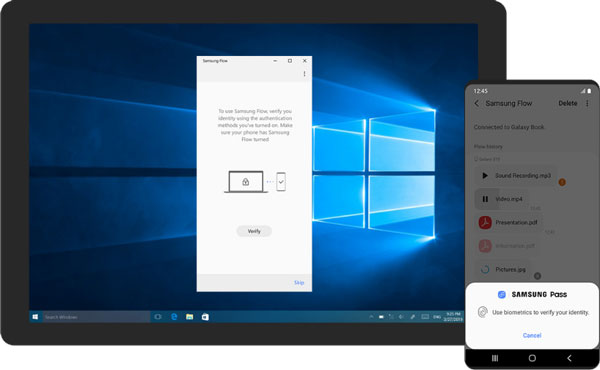| 如何将安全文件夹传输到新手机 [三星指南] | 您所在的位置:网站首页 › 三星手机平板模式登录微信文件助手 › 如何将安全文件夹传输到新手机 [三星指南] |
如何将安全文件夹传输到新手机 [三星指南]
|
概括
保护我们的个人数据已变得至关重要。对于三星用户来说,安全文件夹功能为机密信息提供了一个坚固的安全区,确保了额外的保护层。当我们过渡到新设备时,问题出现了:三星安全文件夹可以无缝传输吗? 在本指南中,我们将了解如何将安全文件夹转移到新手机。加入我们的数字化之旅,我们将揭开维护数据完整性的步骤。
三星安全文件夹是一项强大的安全功能,旨在为用户在其三星设备上提供隔离且加密的空间。这个数字堡垒允许用户保护敏感数据、应用程序和文件免遭未经授权的访问。 那么,可以转移到其他设备吗?幸运的是,三星安全文件夹可以传输。在以下部分中,我们将探讨传输三星安全文件夹的兼容性、方法和技巧,使您能够自信地完成此过程。 第 2 部分:如何通过三星云将安全文件夹传输到新手机三星云是一种多功能云存储解决方案,为安全文件夹数据的无缝迁移提供了渠道。在本部分中,我们将逐步介绍如何利用三星云备份三星上的安全文件夹,并将机密文件和应用程序安全地恢复到您的新手机。释放基于云的传输的潜力,并确保轻松过渡到您的新三星设备。 备份三星上的安全文件夹并通过三星云恢复到新的三星手机:步骤 1:解锁您当前的三星手机,然后打开安全文件夹。 步骤2:点击“更多”菜单,选择“设置”>“备份与恢复”。然后单击“添加帐户”以使用您的三星帐户登录,然后单击“备份安全文件夹数据”。
步骤3:选择您要备份的数据类型,然后单击“备份”开始备份过程。 步骤4:在您的新手机上,请进入安全文件夹,然后点击“更多”>“设置”>“备份和恢复”。接下来,点击“添加帐户”以使用同一帐户登录。 步骤5:请选择您的新设备和所需的内容。最后点击“恢复”即可将数据恢复到新手机上。
另请阅读: 从三星上的安全文件夹恢复照片 |有效的技能 第 3 部分:如何通过智能开关将三星安全文件夹传输到新手机Smart Switch是三星的综合数据传输工具,为移动安全文件夹内容提供了另一种途径。本节概述了利用智能开关的强大功能来促进三星安全文件夹传输的步骤。但是,某些 Galaxy 设备无法使用 Smart Switch 备份和恢复安全文件夹。 以下是通过智能开关将三星上的安全文件夹传输到新设备的方法:步骤 1:将 Smart Switch 更新到最新版本,并为两台三星设备充电。 步骤 2:在您的新 Galaxy 手机上启动该应用程序,然后单击“接收数据”>“ Galaxy ”。然后选择“有线”或“无线”(当您打算传输大量数据时建议使用USB连接)在手机之间建立连接。 步骤3:选择“应用程序”并单击该选项的箭头图标以选中“安全文件夹”类别。然后点击“转移”。完成后,点击“完成”并检查新三星手机上的安全文件夹数据。
进一步阅读:阅读本指南后,重置三星 Galaxy 平板电脑将变得轻而易举。 第 4 部分:您可以从 PC 访问三星安全文件夹吗?目前,三星安全文件夹主要在三星移动生态系统范围内运行,无法从 PC 直接访问。一些用户分享说,他们可以使用 Samsung Flow 访问 Windows PC 上的安全文件夹。不幸的是,当使用Samsung Flow在 PC 和 Samsung 设备之间建立连接时,我们无法在 PC 上找到安全文件夹。 但是,您可以通过 Smart View 在 PC 上显示三星手机的屏幕。有了它,您可以在手机上访问安全文件夹内容时在 PC 上查看它。但您无法将数据从安全文件夹传输到 PC。不管怎样,你可以安装 Samsung Flow 和 Smart View 来尝试一下。
如果您只是想高效地将其他三星数据备份到 PC,三星备份和恢复可以很好地工作。该软件可以将 Android 设备上的联系人、照片、短信、视频、音乐、应用程序等一次性备份到计算机。此外,将数据从计算机恢复到 Android 也很容易。此外,您可以在开始备份之前选择文件类型。 该备份软件的亮点:-将各种数据从三星备份到电脑并轻松从备份中恢复。 - 传输文件而不改变格式或降低质量。 - 支持 USB 和 Wi-Fi 传输。 - 只读取数据,不泄露。 - 允许您随时访问计算机上的备份文件。
步骤 1:在计算机上下载并安装备份软件。打开它并点击“ Android 备份和恢复”以启动它。 步骤 2:使用 USB 线在三星设备和计算机之间建立连接,并在移动设备上启用 USB 调试功能。然后连接就完成了。
第三步:点击“备份”,在界面上选择文件类型。接下来,单击“浏览器”选择位置。最后,点击底部的“备份”,将手机数据保存到电脑上。
也许您需要:桌面上最好的三星设备管理器 [8 个优秀工具] 三星安全文件夹常见问题解答 Q1: 如何设置安全文件夹?设置三星安全文件夹的过程非常简单。请注意,根据您的三星设备的型号和软件版本,这些步骤可能会略有不同。 步骤1:打开“设置”应用程序,选择“安全和隐私”>“更多安全设置”>“安全文件夹”>“继续”>“确定”。 步骤 2:设置用于访问安全文件夹的密码或 PIN。现在,您可以在您的设备上使用它。 Q2:如何删除安全文件夹?要从设备中删除或卸载 Samsung Secure Folder,您可以按照以下常规步骤操作。 第 1 步:转到“设置” ,输入“安全文件夹”,然后点击它。 步骤2:点击“更多设置”和“卸载”。然后确认你的决定。 Q3:安全文件夹中存储的数据安全吗?三星安全文件夹旨在为其中存储的数据提供高级别的安全性。以下是有助于全面保护安全文件夹中数据的关键安全功能: 加密:存储在安全文件夹中的数据被加密,这意味着它被转换为只能使用适当的身份验证凭据才能解密的安全代码。 身份验证方法:安全文件夹支持多种身份验证方法,包括 PIN、密码、指纹和生物识别(例如面部识别)。用户必须通过其中一种方法对自己进行身份验证才能访问安全文件夹的内容。 隔离:安全文件夹在设备上创建一个独立的隔离空间。这种划分可确保安全文件夹中的数据与设备存储的其余部分分开,从而降低未经授权的访问或干扰的风险。 安全启动:安全文件夹受益于安全启动过程,可确保设备在安全状态下启动。这可以防止对设备操作系统进行未经授权的修改。 篡改检测:安全文件夹包括篡改检测机制。如果设备检测到任何篡改安全文件夹的企图,它可能会通过自动锁定文件夹或采取其他安全措施来做出响应。 云备份加密:如果您选择将安全文件夹数据备份到云端,则数据会在备份过程中进行加密,从而在传输过程中为您的信息增加一层额外的保护。 结论现在,您已经了解了三星安全文件夹传输来保护您的三星数据。无论是通过云、智能交换机还是 PC 访问,本指南中概述的步骤都使您能够导航安全文件夹的备份和传输。当您想要备份三星手机或平板电脑时,三星备份和恢复随时可以为您提供帮助。 相关文章 顺利将数据从三星传输到 Realme |无忧教程 三星智能开关可以传输 WhatsApp 消息吗? (已回答) 用 5 种无忧方法将 iPhone 转移到三星 S20/S22/S23 [简单又安全] 三星云备份失败?如何轻松修复它? 已解决:三星 Galaxy 回收站在哪里以及如何恢复已删除的文件? 永久删除三星上已删除的短信| 3 种有效方法  Sophie Green
主编
Sophie Green
主编
Sophie Green是 Samsung-messages-backup 网站的主编,一直专注于安卓数据恢复、安卓数据传输(备份)、安卓小贴士、手机清理和手机搬家等技术领域。她在领先平台上所做出的公认贡献,证明了她令人信服的专业性和可靠性。 |
【本文地址】